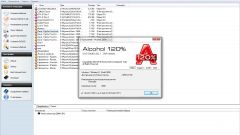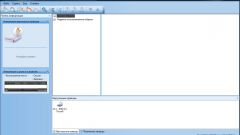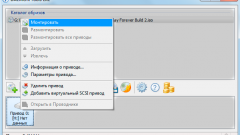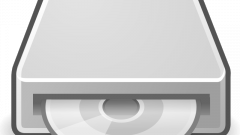Инструкция
1
Установите программу Alcohol 120% на компьютер (приобрести ее можно в компьютерных магазинах или в интернете на официальном сайте компании-разработчика). Вы можете провести стандартную установку либо скопировать на жесткий диск уже рабочую портабл-версию. Подготовьте CD- или DVD-диск, на который хотите скопировать информацию, и поместите его в DVD-привод. Запустите программу и перейдите к разделу «Создание образов», который расположен в левой части экрана. Нажав на эту кнопку, вы перейдете к следующему этапу.
2
Задайте подходящие настройки. Выберите скорость чтения, соответствующую параметрам вашего привода. Также можно поставить галочки напротив пунктов пропуска ошибок чтения, быстрого пропуска ошибочных блоков, улучшенного сканирования секторов, чтения субканальных данных, измерения позиционированных данных.
3
Внесите при необходимости изменения в разделе «Тип данных». По умолчанию программа предлагает «пользовательские» параметры типа данных, но лучше всего выбрать автоматические настройки. После внесения необходимых изменений нажмите «Далее».
4
Укажите, где будет размещен образ копируемого диска. Лучше создать для этого отдельную папку. Чтобы было удобнее, напишите ее название (русскими или латинскими буквами) в соответствующей строке или оставьте выбранный программой вариант.
5
Выполните очистку диска, если нужно почистить его от лишних файлов. Далее нажмите «Старт» и дождитесь полного завершения процесса копирования. По окончании записи образа диска привод автоматически откроется, после чего можно вытащить диск. Нажмите «Готово», чтобы завершить работу программы.
6
Попробуйте записать созданный образ на диск сразу после копирования. Для этого можно использовать функцию «Запись из образа». После выбора данного пункта отметьте файлы, которые желаете записать, вставьте чистый диск в дисковод и нажмите «Далее» в новом окне.
7
После записи образа можно сразу удалить файл-образ. Просто поставьте галочку напротив соответствующей надписи в окне. Вы можете также просматривать сохраненный образ диска и работать с ним на компьютере после того, как смонтируете его на виртуальный диск, кликнув по выбранному файлу правой кнопкой мыши. Созданный образ будет занимать столько же пространства на диске, сколько и оригинальный носитель, поскольку копирование осуществляется в отношении 1:1.